Photoshop合成山谷中爬滿藤蔓的瓶子(2)
文章來源于 站酷,感謝作者 玩皮兔翻譯 給我們帶來經(jīng)精彩的文章!Step 6
現(xiàn)在打開圖片景觀,這將會(huì)是我們所需要的地面。激活自由變換工具(Cmd/Ctrl+T),并將其調(diào)整至合適的大小。為此圖層創(chuàng)建一個(gè)圖層蒙版,利用柔軟的、不透明度較低的畫筆遮住如圖所示的部分:
新建一個(gè)亮度/對(duì)比度調(diào)整圖層,勾選使用前一圖層創(chuàng)建剪貼蒙版,將亮度設(shè)置為+7,對(duì)比度設(shè)置為+8,以增加地面的亮度和對(duì)比度。
新建一個(gè)自然飽和度調(diào)整圖層,在此剪貼蒙版中,調(diào)低自然飽和度至-22。
接下來我們會(huì)利用曲線調(diào)整圖層來調(diào)節(jié)光影關(guān)系。新建第一個(gè)曲線調(diào)整圖層,使得地面更暗一些。按鍵Cmd/Ctrl+Backspace,用黑色填充整個(gè)蒙版,然后將前景色設(shè)置為白色,后景色設(shè)置為黑色,使用柔軟的不透明度為100%的筆刷,然后依照下圖所示,顯示曲線調(diào)整圖層的效果:
現(xiàn)在,新建第二個(gè)曲線圖層,為景觀的中間部分增加一點(diǎn)亮度,效果如下:
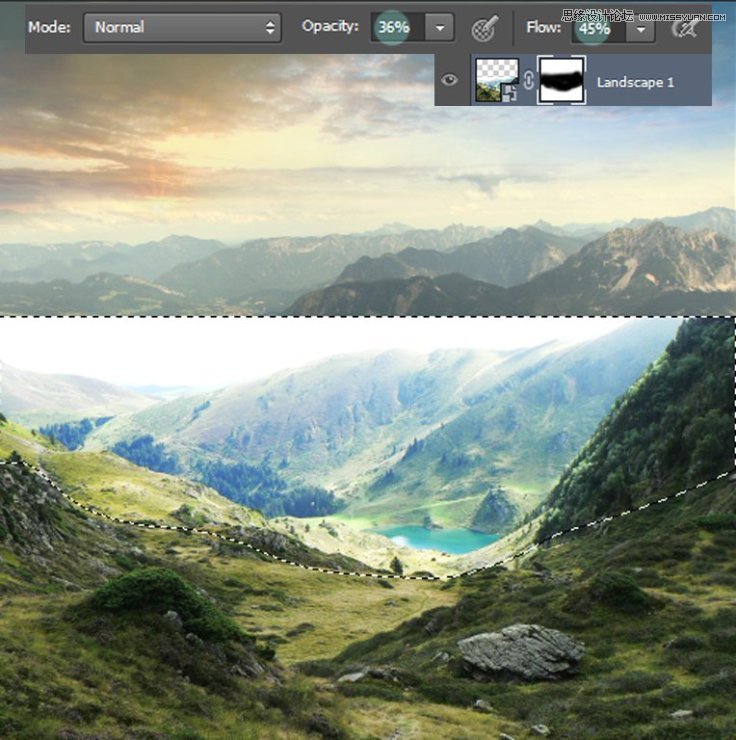
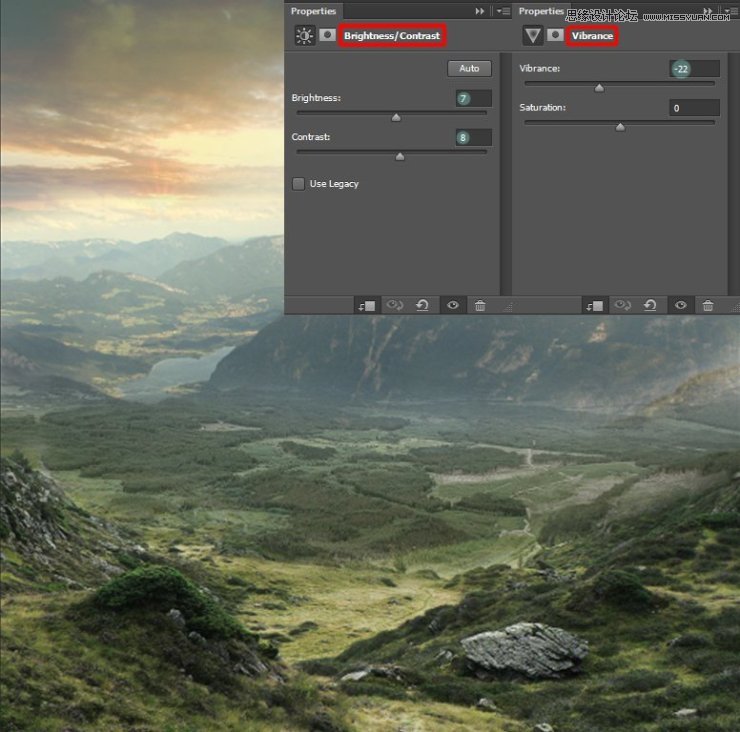
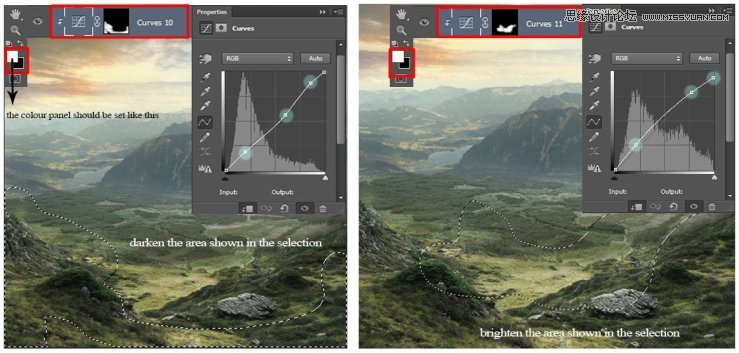
II 怎樣完整自然的山峰
Step 7
現(xiàn)在我們已經(jīng)完成了主要的場(chǎng)景,就該添加更多的細(xì)節(jié)了。
打開圖片懸崖1,將其拖動(dòng)至主畫布,不過只選擇懸崖部分,放在景觀和山圖層之間,正如下圖所示:
打開圖片懸崖2,選擇如圖所示紅色的部分,將其移動(dòng)到懸崖圖層的剪貼蒙版中,放到懸崖1的上方,選擇扭曲變換工具,將之變形為圖中所示形狀:
為此圖層增加一個(gè)圖層蒙版,使用不透明度為20-36%的軟刷,將僵硬的邊緣遮蓋掉。然后仍然是在懸崖2的圖層,按鍵Cmd/Ctrl+U,為圖層增加一個(gè)色相/飽和度調(diào)整圖層,設(shè)置如下:
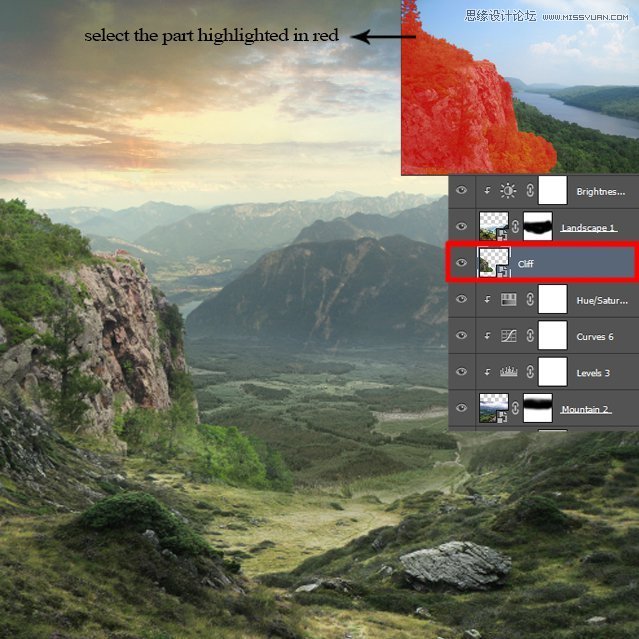
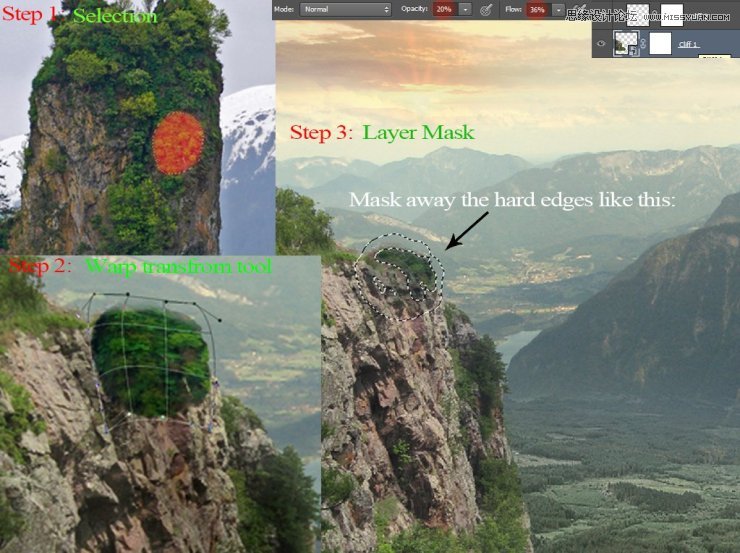
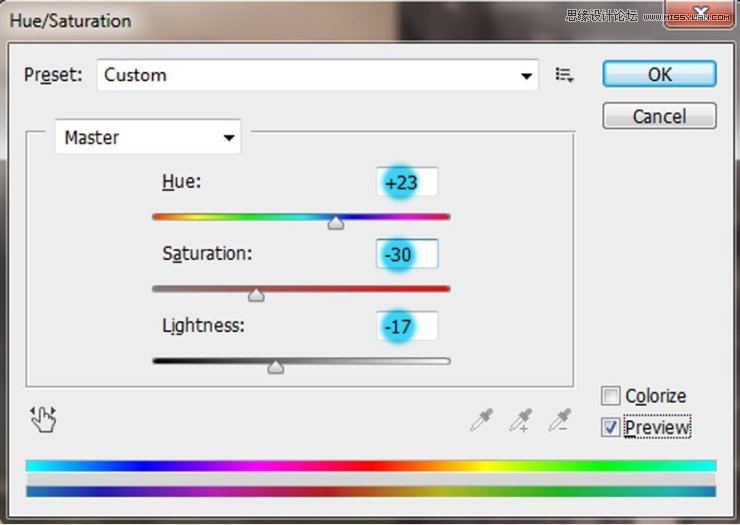
Step 8
點(diǎn)擊 圖層→新建調(diào)整圖層→色階,新建一個(gè)色階調(diào)整圖層,并勾選使用前一圖層創(chuàng)建剪貼蒙版,以便只有懸崖受到此調(diào)整圖層的效果影響,將藍(lán)色通道的值設(shè)置為圖中所示:
接著再創(chuàng)建一個(gè)亮度/對(duì)比度調(diào)整圖層,將亮度設(shè)置為-7而對(duì)比度設(shè)置為+10:
新建一個(gè)色階調(diào)整圖層,在懸崖頂端點(diǎn)綴一些高光。將圖層蒙版設(shè)置為黑色,然后就像在Step6中做的一樣,使用不透明度為100%的軟刷,前景色設(shè)置為白色,按照下圖所示的效果做:
再新建一個(gè)色階調(diào)整圖層,這次是為了制造陰影的效果。和之前一樣的步驟,蒙版為黑,筆刷要軟,具體效果如圖:
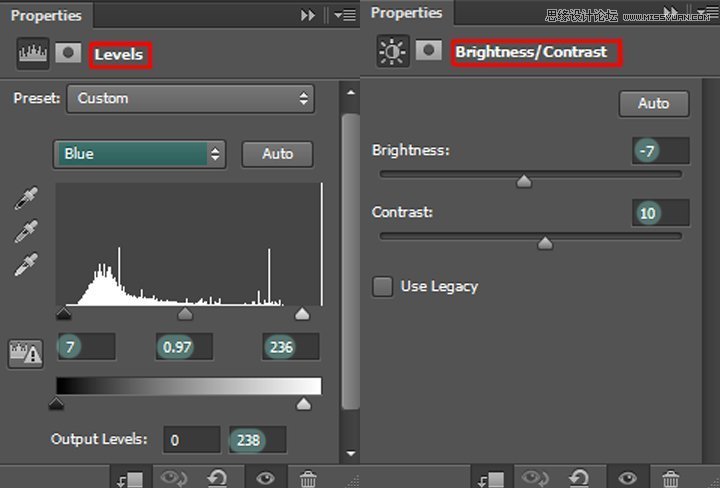
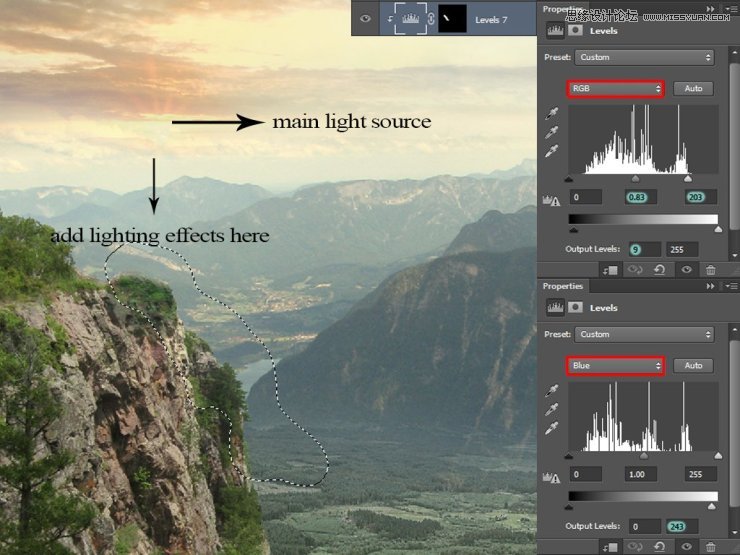
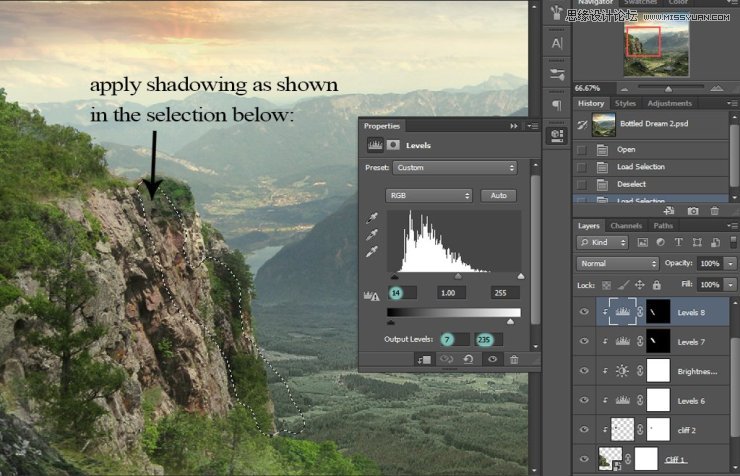
Step 9
新建第三個(gè)色階調(diào)整圖層,勾選使用前一圖層創(chuàng)建剪貼蒙版,將具體值設(shè)置為如圖所示,其他的步驟和之前一樣。
在所有圖層之上新建一個(gè)圖層(Cmd/Ctrl+Shift+N),使用柔軟的黑色畫筆,不透明度設(shè)置為24%,流量設(shè)置為51%,為下圖所示區(qū)域添加一些陰影。將圖層混合模式設(shè)置為正常,然后將不透明度降低到35%:
現(xiàn)在復(fù)制懸崖圖層,然后利用自由變形工具(Cmd/Ctrl+T),縮放大小,并點(diǎn)擊 編輯→變換→水平翻轉(zhuǎn)。將之放在右邊,并利用圖層蒙版以及軟刷,隱藏圖中所示區(qū)域的懸崖。
為了降低右側(cè)懸崖的飽和度,新建一個(gè)色相/飽和度調(diào)整圖層(使用前一圖層創(chuàng)建剪貼蒙版)。將飽和度設(shè)置為-52,亮度設(shè)置為-7:
為了提亮此側(cè)懸崖的部分,創(chuàng)建一個(gè)曲線調(diào)整圖層(使用前一圖層創(chuàng)建剪貼蒙版),具體設(shè)置如圖:
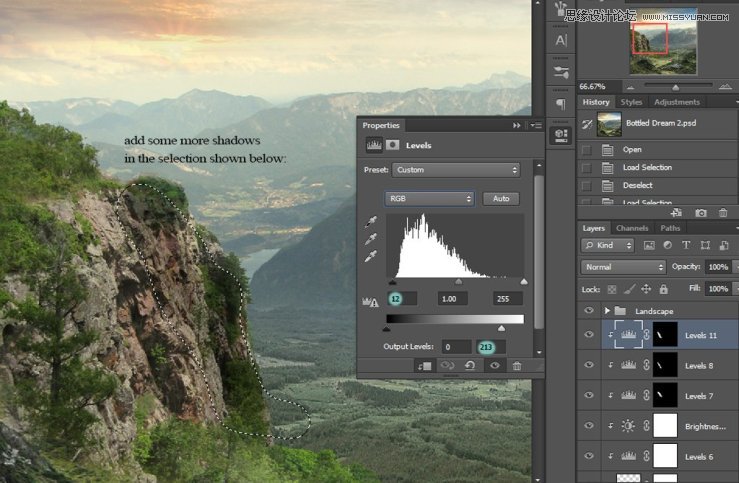
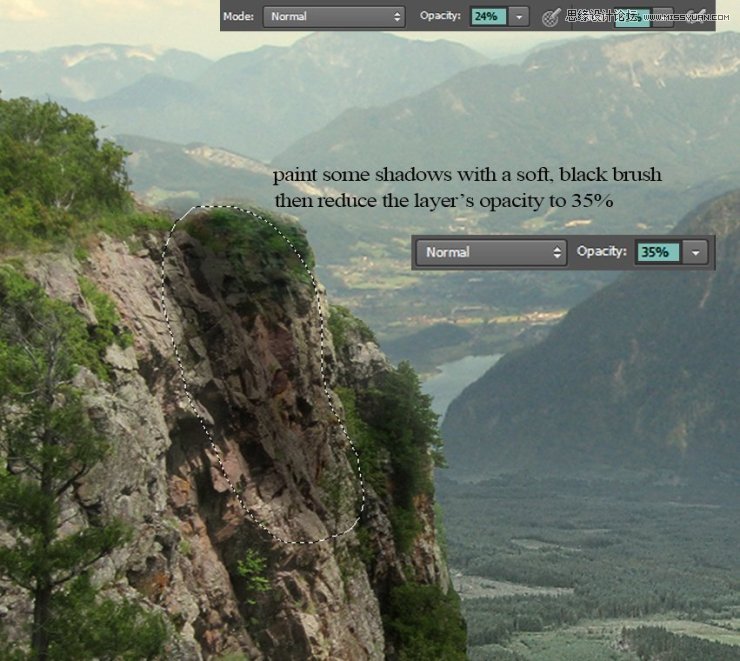
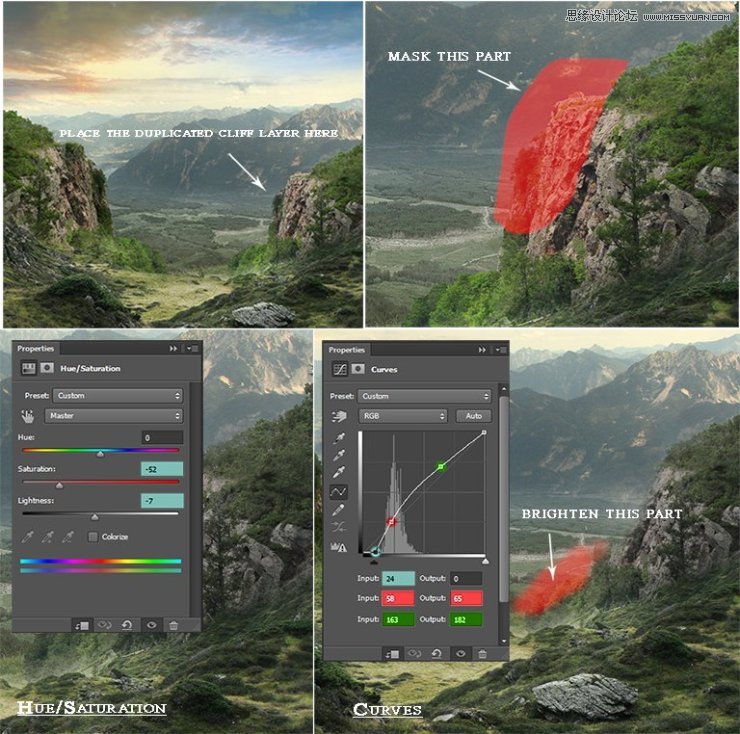
 愛你不要你
愛你不要你
-
 Photoshop合成海邊海龜和被掀起的海浪場(chǎng)景2021-03-08
Photoshop合成海邊海龜和被掀起的海浪場(chǎng)景2021-03-08
-
 Photoshop創(chuàng)意合成森林中的新娘和鳥籠2021-02-23
Photoshop創(chuàng)意合成森林中的新娘和鳥籠2021-02-23
-
 Photoshop合成森林中馬燈下的小動(dòng)物2020-04-01
Photoshop合成森林中馬燈下的小動(dòng)物2020-04-01
-
 Photoshop合成夢(mèng)幻仙境場(chǎng)景的精靈仙子2020-03-27
Photoshop合成夢(mèng)幻仙境場(chǎng)景的精靈仙子2020-03-27
-
 Photoshop合成創(chuàng)意頭像長(zhǎng)出花朵效果2020-03-26
Photoshop合成創(chuàng)意頭像長(zhǎng)出花朵效果2020-03-26
-
 Photoshop合成被蝴蝶和星光打散的頭像2020-03-26
Photoshop合成被蝴蝶和星光打散的頭像2020-03-26
-
 Photoshop合成創(chuàng)意的美女和野獸場(chǎng)景2020-03-20
Photoshop合成創(chuàng)意的美女和野獸場(chǎng)景2020-03-20
-
 Photoshop合成創(chuàng)意的烏龜背著城堡效果圖2020-03-20
Photoshop合成創(chuàng)意的烏龜背著城堡效果圖2020-03-20
-
 Photoshop合成房間里撫摸恐龍頭的小男孩2020-03-20
Photoshop合成房間里撫摸恐龍頭的小男孩2020-03-20
-
 Photoshop快速給建筑照片添加傍晚效果2020-03-19
Photoshop快速給建筑照片添加傍晚效果2020-03-19
-
 Photoshop創(chuàng)意合成森林中的新娘和鳥籠2021-02-23
Photoshop創(chuàng)意合成森林中的新娘和鳥籠2021-02-23
-
 Photoshop合成魔幻主題的發(fā)光山羊2021-03-04
Photoshop合成魔幻主題的發(fā)光山羊2021-03-04
-
 Photoshop合成海邊海龜和被掀起的海浪場(chǎng)景2021-03-08
Photoshop合成海邊海龜和被掀起的海浪場(chǎng)景2021-03-08
-
 Photoshop創(chuàng)意合成蘋果身體的易拉罐2021-03-10
Photoshop創(chuàng)意合成蘋果身體的易拉罐2021-03-10
-
 Photoshop合成閃電下的超級(jí)跑車2021-03-04
Photoshop合成閃電下的超級(jí)跑車2021-03-04
-
 Photoshop創(chuàng)意合成在腳底下魔法師2021-03-08
Photoshop創(chuàng)意合成在腳底下魔法師2021-03-08
-
 Photoshop創(chuàng)意合成被熱氣球帶飛的鯨魚2021-03-16
Photoshop創(chuàng)意合成被熱氣球帶飛的鯨魚2021-03-16
-
 Photoshop創(chuàng)意合成被熱氣球帶飛的鯨魚
相關(guān)文章672021-03-16
Photoshop創(chuàng)意合成被熱氣球帶飛的鯨魚
相關(guān)文章672021-03-16
-
 Photoshop創(chuàng)意合成蘋果身體的易拉罐
相關(guān)文章2362021-03-10
Photoshop創(chuàng)意合成蘋果身體的易拉罐
相關(guān)文章2362021-03-10
-
 Photoshop創(chuàng)意合成在腳底下魔法師
相關(guān)文章1422021-03-08
Photoshop創(chuàng)意合成在腳底下魔法師
相關(guān)文章1422021-03-08
-
 Photoshop合成海邊海龜和被掀起的海浪場(chǎng)景
相關(guān)文章2562021-03-08
Photoshop合成海邊海龜和被掀起的海浪場(chǎng)景
相關(guān)文章2562021-03-08
-
 Photoshop合成魔幻主題的發(fā)光山羊
相關(guān)文章2882021-03-04
Photoshop合成魔幻主題的發(fā)光山羊
相關(guān)文章2882021-03-04
-
 Photoshop合成閃電下的超級(jí)跑車
相關(guān)文章1882021-03-04
Photoshop合成閃電下的超級(jí)跑車
相關(guān)文章1882021-03-04
-
 Photoshop創(chuàng)意合成森林中的新娘和鳥籠
相關(guān)文章2982021-02-23
Photoshop創(chuàng)意合成森林中的新娘和鳥籠
相關(guān)文章2982021-02-23
-
 Photoshop創(chuàng)意的合成貓咪頭像的貓頭鷹
相關(guān)文章9822020-10-10
Photoshop創(chuàng)意的合成貓咪頭像的貓頭鷹
相關(guān)文章9822020-10-10
